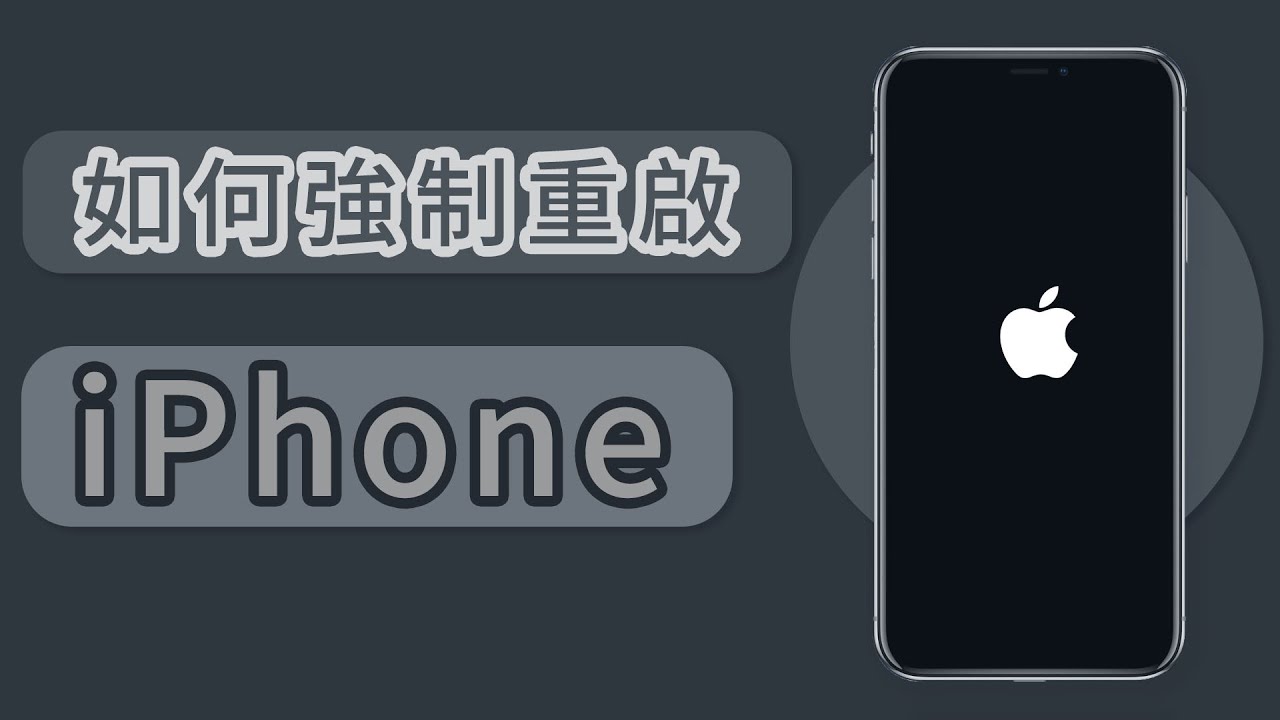5 分鐘即可修復 iPhone 強制關機無效或各種情境下 iPhone 關不了機的問題,資料無遺失,支援最新 iOS 18 和 iPhone 16。
iOS 18 為最新版本的系統,許多用戶都期望可以搶先體驗其中的功能,但我們卻在網路論壇發現類似以上「iPhone 沒辦法關機」的留言,想必仍有其他人也遇到了升級後 iPhone 強制關機無效的窘境。
為此,我們將在本篇教學中說明 iPhone 不能關機的原因與對應的修復方案,讓你快速解決蘋果手機強制關機失敗的問題

為什麼會出現 iPhone 不能關機的情況?
在正常的情況下,你都可以透過「電源」鍵關機裝置。那麼,iPhone 手機無法關機的問題是由什麼原因所造成的呢?以下為幾個常見的場景:
- 程式或軟體出現衝突,導致 iPhone 整機凍結,所有按鈕都沒有反應
- iOS系統有錯誤,導致指令無法正常執行
- 硬體如「電源」按鍵或螢幕已損壞
- iPhone 的記憶體或儲存空間滿載,影響系統正常運作,導致 iPhone 無法關機。
- 內部硬體故障(如主板問題)也可能是 Apple 強制關機失敗的原因。
iPhone 強制關機教學
當 iPhone 無法正常關機,按照一般的關機手法 iPhone 沒有回應時,你還是可以透過強制關機的形式直接斷開 iOS 裝置的電源。
蘋果如何強制關機?當你受困於 iPhone 無法關機的問題時,你還是可以根據以下強制重啟的指示進行操作。
不同 iPhone 機型強制關機的步驟如下:
- iPhone 6 或更舊的機型:同時按住「Home」鍵和「電源」鍵,直到手機出現蘋果標誌時才放手。
- iPhone 7/7 Plus:同時按住「調低音量」鍵和「電源」鍵,直到手機出現蘋果標誌時才放手。
- iPhone 8/X/XS/11/12/13/14/15/16 系列:快速按一下「調高音量」鍵,然後再快速按一下「調低音量」鍵,最後長按「電源」鍵,直到手機出現蘋果標誌時才放手。
以上就是蘋果手機如何強制關機的教學。當你不幸遇到 iPhone 畫面卡住無法關機或 iPhone 觸控沒反應無法關機的狀況時,為了便於操作,我們還提供以下影片詳細指導 iPhone 強制關機重啟,點擊查看吧~
如何解決 iPhone 強制關機無效?
若你嘗試了以上 iPhone 強制關機的操作,卻依然面對 iPhone 或 iPad 強制關機無效的問題,那很有可能就發生其他更嚴重的問題了。我們整理出 4 個解決 iPhone 關不了機的方案並列出以下比較表格,趕快看下去吧~
| iPhone 無法強制關機解決方案 | 使用 iOS 修復工具 | 不用按鍵關機 iPhone | 等待電量耗盡 | 使用 iTunes 回復 iPhone |
|---|---|---|---|---|
推薦指數 |
||||
| 成功率 | 98% | 20% | 50% | 80% |
| 操作步驟 | 簡單 | 簡單 | 簡單 | 複雜 |
| 數據丟失風險 | 無 | 無 | 可能有 | 有 |
| 適用情境 | 任何場景,可有效並快速解決 iOS 系統故障問題 | 「電源」鍵損壞的情況,無法解決系統錯誤問題 | 任何場景,但可能隨後無法開機或損毀電池 | 任何場景,但會造成數據丟失 |
1 使用 iOS 修復工具
當你面對 iPhone 無法強制關機的問題卻不知從何下手解決時,我們推薦你使用 iMyFone Fixppo 修復工具快速排出 iOS 系統相關的故障。 Fixppo 還曾被 Yahoo 新聞、痞客邦、流動日報等知名網站強烈推薦,快來瞭解看看!
- 相容性廣:適用 iPhone 16/15/14/13/12/11 沒辦法關機的專業修復。
- 資料完整:「標準模式」下修復無法關機 iPhone,且無任何資料遺失。
- 個資安全:介面直觀,無需擔心送修資料外洩,在家即可快速解決因軟體錯誤導致的 iPhone 無法關機。
- 操作簡單:3 步快速處理 iPhone 當機無法關機或強制關機無效。
- 支援修復其他 150 種疑難雜症,包括iPhoneiPhone 一直重開機、iOS無法更新、 iPhone 更新失敗無法開機等。

點此查看更多用戶評論

修復iPhone 16/15/14/13/12/11 強制關機無效的的操作步驟:
步驟1.在電腦下載並安裝 iMyFone Fixppo 後,點選主頁的「標準模式」選項,然後將你的手機連接至電腦。
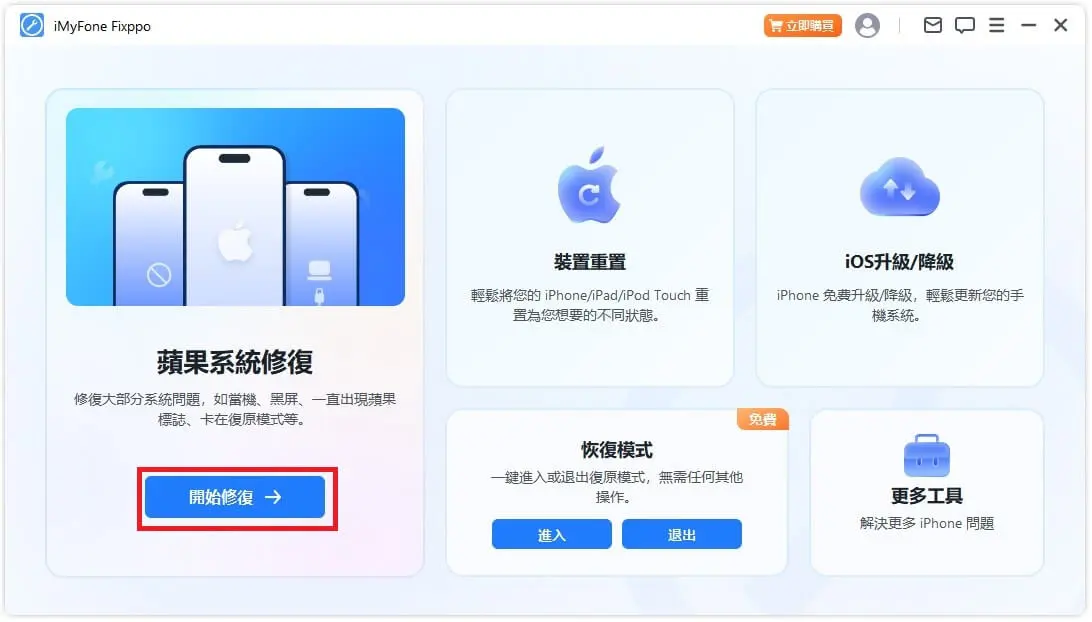
步驟2.軟體會偵測到你的裝置類型,並替你匹配對應的固件。點擊「下載」以取得檔案。
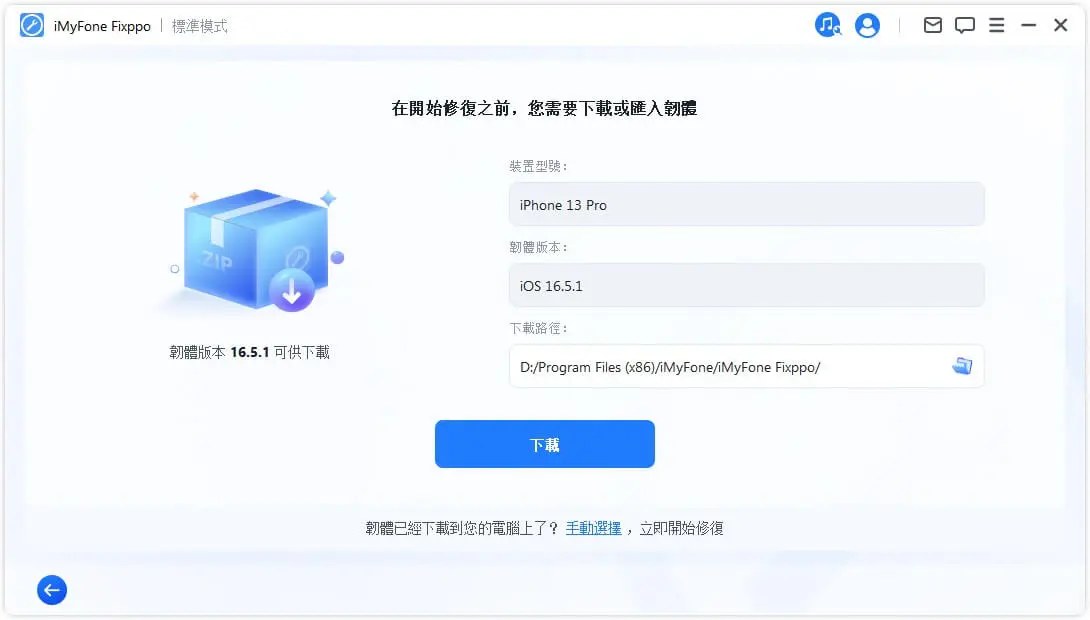
步驟3.一切準備就緒後,點擊「開始」即可修復 iPhone 強制關機無效的問題。
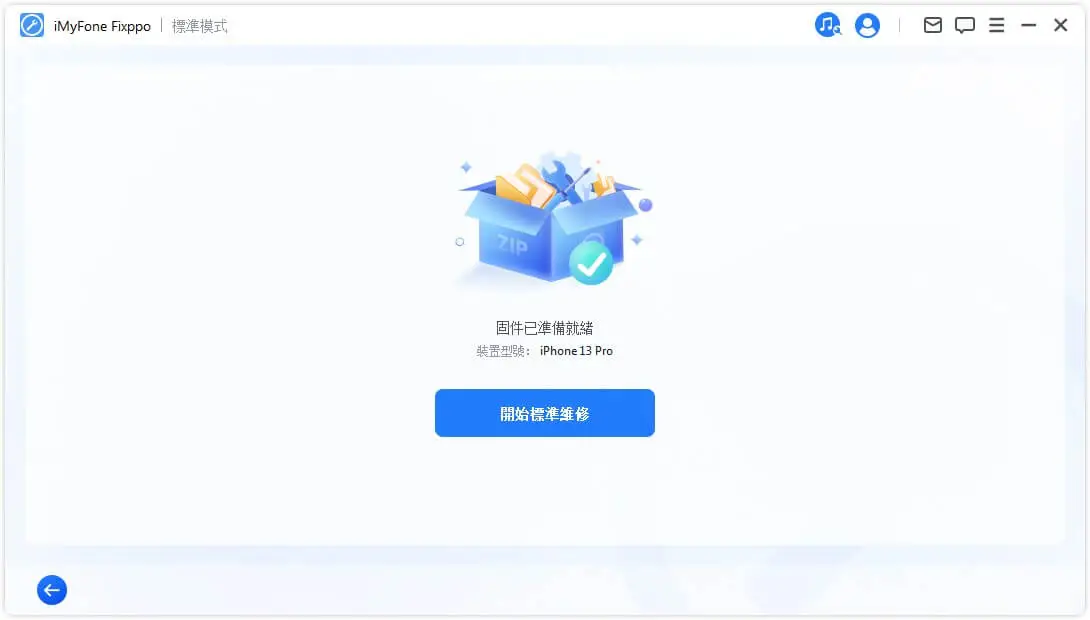
步驟4.耐心等待過程完成後,你就會看到以下介面。點擊「完成」就可以重新使用無法關機的 iPhone 了。
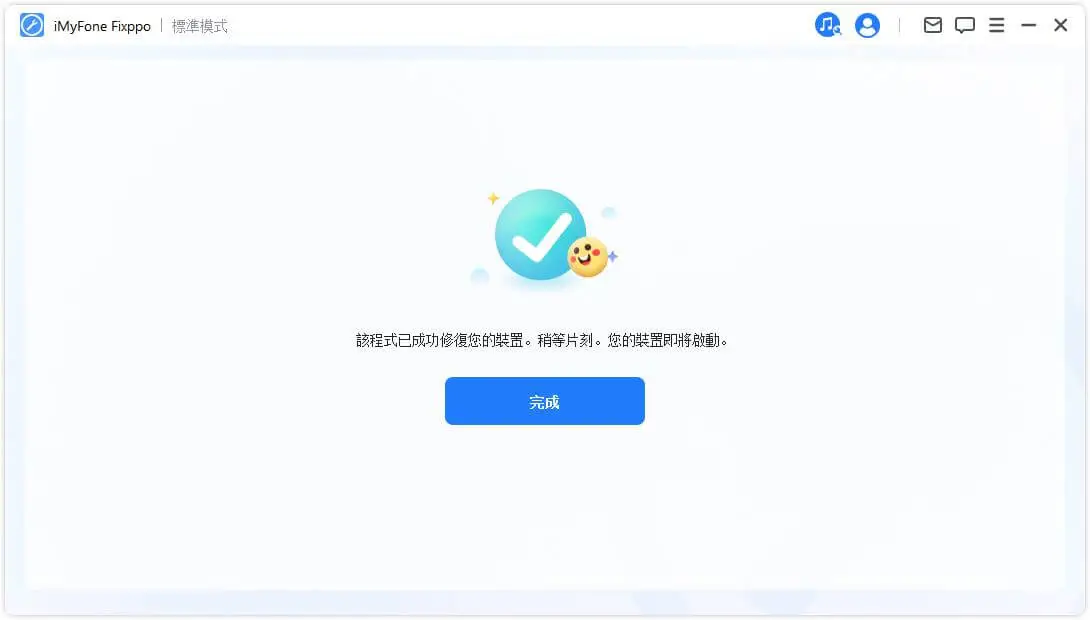
即使是 iPhone 無法滑動關機,只要是 iOS 系統故障引起的也同樣可以被修復喔~
2 不用按鍵關機 iPhone
如果你的「電源」鍵已經損壞或失靈導致 Apple 無法關機,那你可以透過手機的「設定」來解決蘋果無法關機問題。這個方法不需要點擊任何按鈕,就能夠喚出關機滑桿了。
可是,對於蘋果手機當機無法關機的問題,任何點擊可能都沒有反應,那你就需要選擇這篇指南中的其他方案了。
步驟1.前往手機的「設定」>「一般」,然後往下滑動直到看到「關機」選項。
步驟2.點擊後,你就會看到介面出現關機的滑桿,拖曳已關機即可。
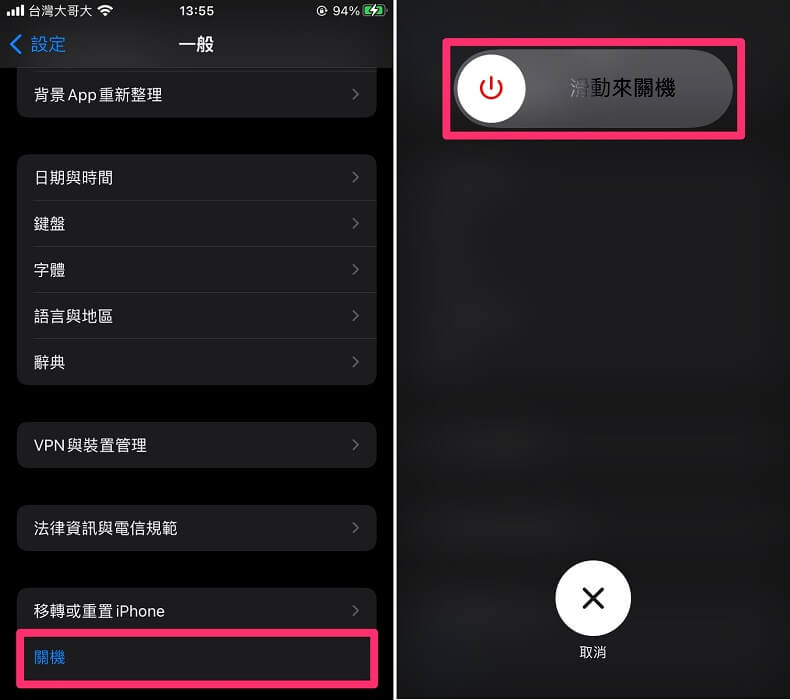
3 等待電量耗盡自動關機
接下來的這個解決 iPhone 沒辦法關機的方法非常常見,也是非常易懂的操作。如果你的 iPhone 不能關機,或者無法強制關機 iPhone ,那你可以消耗完其電量,那手機就會自動關閉。這樣就可以不用再煩惱 iPhone 無法關機怎麼辦的問題。
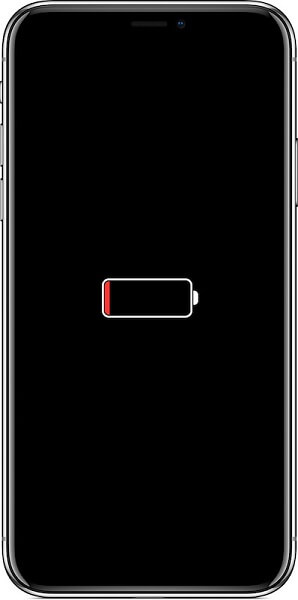
要注意的是,即使你重新充飽電源,可能也會出現 iPhone 無法開機的延伸問題,因此你務必三思再決定是否要使用這個方案來解決蘋果手機無法關機的問題。
4 使用 iTunes 回復 iPhone
許多蘋果用戶都非常熟悉 iTunes 程式,因為這個是一款為 iOS 裝置而設的備份與回復工具。當你更新系統後遇到 iPhone 無法強制關機,那你就可以使用 iTunes 還原 iPhone。
注意
這個操作會清除所有的設定與數據,因此你應該先備份所有的重要資料。如果你不幸遇到卡檔情境而來不及進行備份,那就會在回復過程丟失數據了。步驟1.開啟電腦的 iTunes 程式,並將無法關機的 iPhone 連接至電腦。
步驟2.點選你的 iPhone 裝置圖示,並點擊左側的「摘要」欄位。隨後,點擊「回復iPhone」按鈕。

步驟3.確認將 iPhone 回復為出廠預設值,再次點擊「回復」並等待進度條跑完重啟 iPhone 重啟即可,大概率可以修復蘋果手機無法關機的故障。
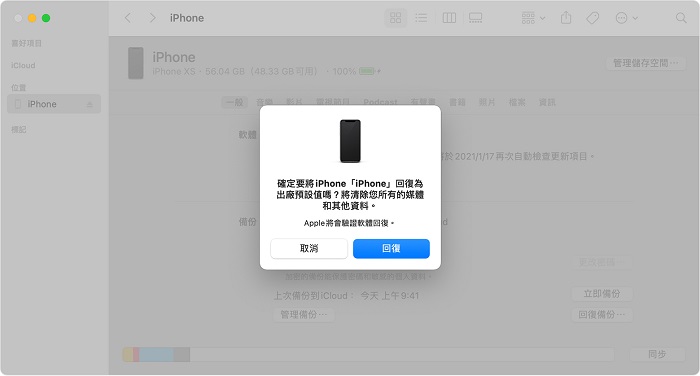
結語
iPhone 無法關機或 iPhone 當機無法關機並非麻煩的問題,但如果強制關機也無效,那你就需要透過以上其中一個方法進行修復了。
綜合各種考量,我們推薦 iMyFone Fixppo 給想要省麻煩且有效修復 iPhone 關不了機的你!這款軟體的效果極佳,還能一併解決其他系統錯誤,非常方便。相信我們,它一定不會讓你失望~